Bir ACT fibernet kullanıcısı olarak, bir süredir hizmetlerinden yararlanıyor olmalısınız. Ancak, örneğin kablosuz ağ adını ve şifresini değiştirmek veya bir konuk ağı oluşturmak veya başka bir şey yapmak için yönlendirici ayarlarını özelleştirmek istiyorsanız, ACT yönlendirici giriş adımlarını bilmeniz gerekir.
Bu makalede, ACT yönlendirici ayarlarına adım adım nasıl erişileceğini göstereceğiz ve kablosuz parolayı nasıl değiştireceğimizi açıklayacağız. Bu, kablosuz ağınızı güvence altına almanın ilk adımıdır. Bu konuda daha fazla bilgi edinmek ve bazı ek değişiklikler yapmak istiyorsanız, lütfen bu makaleye bakın - kablosuz ağınızı nasıl şifrelersiniz? (Derinlemesine bir kılavuz) .
Öyleyse hazırlanalım.

Sen başlamadan önce
Aşağıda açıklanan ACT yönlendirici giriş adımlarını izlemeye başlamadan önce, önce ilgilenmeniz gereken bir şey vardır.
Bir cihaza (bilgisayar veya akıllı telefon) ihtiyacınız olacak ve ağa kablolu veya kablosuz erişime ihtiyacınız var. Ayrıca ACT yönlendirici oturum açma bilgilerini hazır hale getirmeniz ve gitmek için iyi olmanız gerekir.
Varsayılan ACT yönlendirici ayrıntıları nelerdir?
ACT, müşterilerine birkaç farklı yönlendirici sunar ve varsayılan yönetici giriş bilgileri şunlar olmalıdır:
Varsayılan ACT Yönlendirici IP Adresi: 192.168.1.1
Varsayılan ACT Yönetici Kullanıcı Adı: Yönetici
Varsayılan ACT Yönetici Şifresi: Yönetici
Varsayılan ACT Yönlendirici Oturum Açma Ayrıntılarını bulmak için yönlendiricideki kullanıcılar kılavuzunu veya etiketini kontrol etmenizi şiddetle tavsiye ediyoruz. Burada verilenlerden farklıysa onları kullanın.
ACT Router Yönetici Gösterge Tablosu'na erişilsin mi?
Şimdi, her şeyi hazırladıktan sonra, ACT yönlendirici ayarlarına erişme zamanı.
Adım 1 - Ağa bağlanın
Önce cihazınızı ağa bağlayın. WiFi şifreniz varsa, kablosuz ağa bağlanın . Ancak, cihazınızı ağ kablosu üzerinden kablolu bir bağlantı kullanarak bağlayabiliyorsanız, bu şekilde bağlanmanızı öneririz.
Bu adım çok önemlidir çünkü cihazın iş veya ev ağının bir parçası olması gerekir. Ağa bağlı olmaması durumunda , yönlendirici ayarlarına erişmek için kullanamazsınız.
Adım 2 - Cihazdaki tarayıcıyı açın
Şimdi cihazınızdaki tarayıcıyı açın. Firefox, Safari, Edge, Chrome veya diğerlerini kullanabilirsiniz. Tarayıcı , yönlendiriciler web tabanlı arabirime erişmenize yardımcı olacaktır ve en iyi şey, aktif bir internet bağlantısına sahip olmanız gerekmemesidir.
Adım 3 - Adres Çubuğuna ACT Yönlendirici IP'yi girin
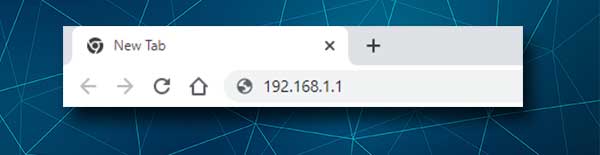
Tarayıcıyı açtığınızda, ACT yönlendirici IP adresini adres çubuğuna yazın. Doğru yazdığınızdan emin olun, çünkü bazı numaraları yanlış yazdıysanız veya onlar yerine harf yazarsanız (l 1 ile aynı değildir, o 0 ile aynı değildir) devam edemezsiniz.
Varsayılan ACT yönlendirici IP 192.168.1.1'dir, ancak ACT Yönlendirici Oturum Açma sayfası görünmezse , önce IP'yi yeniden yazın ve aynı durum tekrar gerçekleşirse, 192.168.1.1'in doğru IP olup olmadığını kontrol edin .
Adım 4 - ACT Yönetici Oturum Açma Ayrıntılarını girin
Adres çubuğuna doğru IP adresini girdikten sonra, ACT yönetici kullanıcı adını ve şifresini girmeniz istenir. Vaka duyarlı oldukları için dikkatlice yazın ve giriş düğmesine basın.
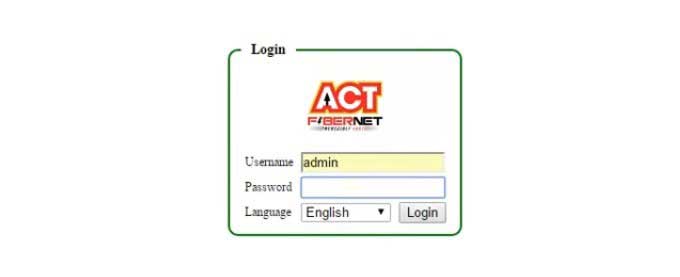
Şimdi, doğru kullanıcı adını ve şifreyi girdikten sonra ACT Router Yönetici Gösterge Tablosunu görmelisiniz. Bu, tüm temel ve gelişmiş yönlendirici ayarlarına erişmenizi sağlar. Bu, yönlendirici ayarlarını şimdi kolayca özelleştirebileceğiniz anlamına gelir, ancak dikkatli olmak iyidir. Ağınızın düzgün çalışmasını durdurabilecek bazı değişiklikler kolayca yapabilirsiniz.
Bazı ayarları değiştirmenin nasıl göründüğünü görmek istiyorsanız, önce kablosuz ağ şifresini değiştirmenizi öneririz. Bunu yaparken ağ adını da değiştirebilirsiniz.
ACT wifi adını ve şifresini nasıl değiştirebilirim?
Ayarlarda yapmanız gereken ilk değişiklik kablosuz şifre. Ağınızı istenmeyen erişimden korumalısınız ve bunu yapmanın en kolay yolu güçlü bir kablosuz şifre kurmak veya mevcut olanı değiştirmektir. İşte nasıl yapılacağı.
Not: Müşterilerine birkaç farklı Yönlendirici Modeli Yasası sunumu vardır, bu nedenle bir sonraki bölümdeki adımlar biraz farklı olabilir.
1. Yukarıda açıklandığı gibi ACT yönlendiricisine giriş yapın.
2. Üstteki yatay menüde kablosuz tıklayın.
3. Açılır menüden SSID'ye tıklayın.
4. Yapılandırma bölümünde SSID alanını göreceksiniz. Burada eski kablosuz ağ adını silebilir ve yenisini yazabilirsiniz.
5. WPA bölümünde Preseyared anahtar alanına yeni WiFi şifresini girebilirsiniz.
6. Yeni ağ adını ve şifreyi kaydetmek için ekranın sağ üst kısmındaki Uygula düğmesine tıklayın.
Şimdi cihazınızı ve kullandığınız diğer tüm kablosuz cihazları yeniden bağlayın. Kablosuz parolayı zaman zaman değiştirmeniz önerilir ve şimdi nasıl düzgün yapacağınızı biliyorsunuz.
Önerilen Kaynaklar:
- Wi-Fi'min GHz olduğunu nasıl bilebilirim? (Wi-Fi frekans bantları açıklandı)
- Bir yönlendiriciyi DHCP kullanacak şekilde nasıl yapılandırır? (DHCP sunucu yapılandırmasını anlamak)
- Bir yönlendiriciyi WPA3 kullanacak şekilde nasıl yapılandırılır?
Son sözler
Bu makalenin ACT yönlendirici ayarlarınıza erişmenize ve WiFi ağ adını ve şifresini değiştirmenize yardımcı olduğunu umuyoruz. Gördüğünüz gibi, karmaşık bir şey yoktur ve tüm adımları takip etmek kolaydır.
Ancak, ek değişiklikler yapmaya karar verirseniz, geçerli yönlendirici yapılandırmasını yedeklemenizi şiddetle tavsiye ederiz. Bunu her ihtimale karşı yapmak önemlidir. Yedekleme yöntemini kullanarak yönlendiriciyi önceki ayarlara geri dönmek, ACT yönlendiricisini fabrika ayarlarına sıfırlamak ve daha sonra tekrar ayarlamaktan daha kolaydır.
